Telepítse újra a vezérlőt a vezető zseni, enciklopédia ablakok
Ha, mint az gyakran előfordul, CD és floppy lemezeken eszközmeghajtók voltak „biztonságban” elvész, akkor töltse le a szükséges illesztőprogramokat az interneten. Szinte minden hardvergyártók a vezetőket, hogy eszközöket gyártani a saját weboldalán. Ha azonban sok örömet az a tény, hogy a visszahelyezése után a Windows XP-re keresés és letöltés ezek a vezetők? És ha az eszközt a gyártó honlapján nem érhető el, akkor meg kell keresni egy másik oldalon, és mi minden felhajtás?
Az egyik lehetőség az, hogy a már telepített Windows XP vezetők, és ez csak abban az esetben van az operációs rendszer újratelepítése. Meg kell helyette vegye ki a fő mappát átnevezni a Windows. Aztán, miután visszaállítását, amikor meghatározzák a helyét a vezető egy adott eszközt, meg kell adnia egy korábbi nevén a Windows mappában. Azonban ez a módszer vezethet a különböző problémák, mint a jobb vezetők külön telepíteni, ahelyett, hogy az illesztőprogram verzió korábban telepített.
A második lehetőség az, hogy egy speciális program, amely folyamatosan az összes illesztőprogram telepítve van a rendszeren. Példaként vegyünk egy programot Driver Genius Professional, elérhető a weboldalán driver-soft.com.
Program Driver Genius Professional
Mint már említettük, a program Driver Genius Professional célja, hogy biztonsági vezetők a rendszerre telepített. Ez azonban nem meríti ki a lehetőségeket, mint Driver Genius Professional egy multifunkciós eszköz meghajtó kezelése és diagnosztika a beépített készülékek. Pontosabban, Driver Genius Professional nem csak hát a vezetők, hanem visszaállítani őket, frissítése és törlése. A program lehetővé teszi, hogy biztonsági másolatot készíteni az összes illesztőprogramok újratelepítése előtt a Windows XP, majd vissza őket. Így lesz képes megmenteni időt töltött a telepítés a vezetők, akik általában „szétszórt” egy sor CD-ROM és floppy lemezek. Sőt, az összes elmentett illesztőprogramok automatikusan létrehozható fájlokat telepíti. Miért van rá szükség? Miután az operációs rendszer újratelepítése, hogy helyreállítja a vezetők lesznek csak egy kattintásnyira van. Ha nem tudod, milyen meghajtót igényel egy adott eszközt, a szoftver segítségével, akkor ezt az illesztőprogramot az interneten.
Amikor először kezdi a programot, ő fogja kérni az interneten, hogy aktualizálja a vezető adatbázis. Ezután a fő program ablak jelenik meg egy szép nagy gomb a Start Scan (beolvasás megkezdése). Nyugodtan kattintva erre a gombra, majd kezdődik a keresést a vezetők a rendszerben.
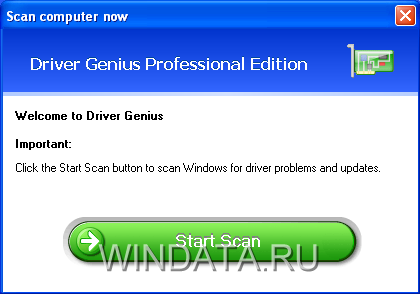
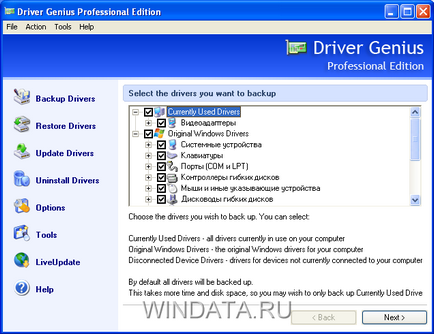
Most gombra (lásd alább), és az új ablakban válassza ki a fájltípust. Drivers lehet foglalni alapértelmezés szerint az egyes fájlok, valamint egy tömörített ZIP fájl vagy önkicsomagoló archív fájl automatikusan beállítja.
Az alsó menüből válassza ki a helyet a merevlemezen, ahová menteni szeretné a fájlt fenntartva driver. Mentse el a fájlt egy biztonságos helyre, lehetőleg egy cserélhető adathordozón, például flash memória vagy a merevlemez CD / DVD-R / RW.
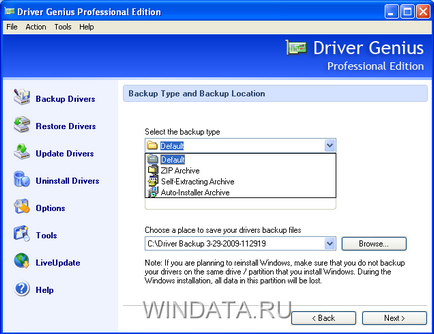
Windows újratelepítése után, újra kell telepíteni a Driver Genius Professional programot. Most, hogy telepítse a megfelelő illesztőprogramot, kattintson a Visszaállítás gombra (Reset). Továbbá, az alábbi kiviteli alakok.
Ha a vezetők vannak tárolva egy közös mappát válassza ki az értéket a felső menü Mappa (mappa), majd a Tallózás gombra, és válassza ki a mappát a mentett vezetők.
Ha az illesztőprogramok egy fájlba ZIP, válassza a File a felső menüből (File), ismét kattintson a Tallózás gombra, és válassza ki a mentett fájlt. Ezután kattintson a Tovább gombra, és a trükk történik.
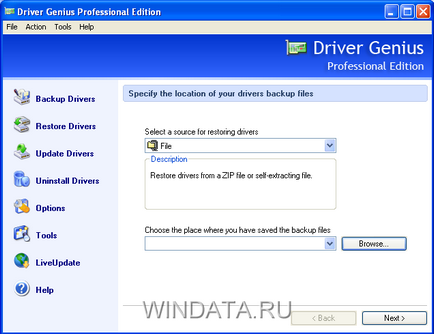
A legfinomabb, amikor a vezetők vannak tárolva egy önkicsomagoló fájl. Csak azt kell kattintani a fájl, jelölje ki a fájlokat visszaállítani, és kattintson a gombra a Start gombra. Minden versenyző automatikusan helyreáll. Ez a módszer kiváló időt takarít meg, például akkor, amikor illesztőprogramokat telepít több számítógépre.
Hogy elkerülje az esetleges konfliktusok amikor visszaállítja vezetők, zárjon be minden alkalmazást. Ezen felül, miután a helyreállítás, újra kell indítania Windows, így a telepített meghajtók aktiválódnak.
Bármely módszer a helyreállítás a vezetők, indítsa újra a rendszert, amely után az új illesztőprogramok telepítése. Mint látható, ez a módszer lehetővé teszi, hogy felejtse el a keresést meghajtók a megfelelő illesztőprogramokat, akik a szokás véglegesen elvesznek.